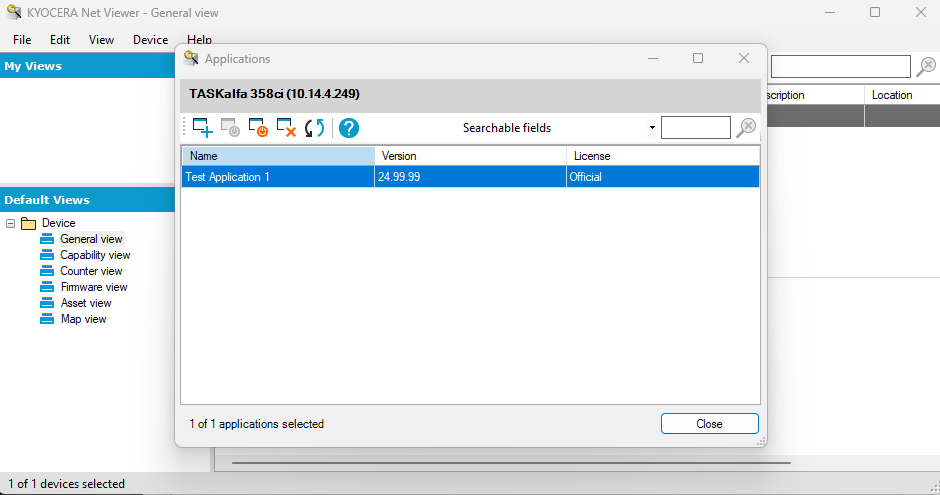Instalación en equipos multifunción Kyocera
La aplicación MyQ Roger puede instalarse en los dispositivos multifunción (MFD) de Kyocera como una aplicación estándar. Se realiza mediante la carga del archivo de instalación desde una unidad flash USB y la instalación de la aplicación en el menú del sistema del dispositivo.
Guardar archivo de instalación en USB
Guarde el archivo de instalación en el directorio raíz de una memoria USB.
Instalación en el MFD
En el panel de control del aparato, pulse la tecla Menú Sistema (o Menú Sistema/Contador en algunos dispositivos).
Se abre el Menú Sistema.En el Menú Sistema, busque y pulse Aplicación (Favoritos/Aplicación en algunos dispositivos).
Se le pedirá que inicie sesión como administrador.Inicie sesión como administrador.
En Aplicación menú (o Favoritos/Aplicación ).
Si hay un lector de tarjetas conectado al dispositivo y activado, se le pedirá que utilice su documento de identidad.En estos casos, pulse Menú en la esquina inferior izquierda de la pantalla y, a continuación, pulse inicio de sesión con teclado.
Si el Menú no se visualiza, pulse la tecla Menú Sistema (o Menú Sistema/Contador) en el panel de control del dispositivo; la pantalla del terminal se actualiza con el botón visualizado.
En caso de que se le pida que seleccione entre Acceso local y el Acceso a la redseleccione Local antes de introducir las credenciales.
En el Aplicación menú (o Favoritos/Aplicación menú), pulse Aplicación.
Se abre el submenú Aplicación.Inserte la unidad flash USB con el archivo de instalación cargado y, a continuación, pulse el signo más (+) (o Añadir en algunos dispositivos) en la esquina superior derecha de la pantalla.
Aparece un cuadro de diálogo que informa sobre el número de aplicaciones que se pueden instalar.Toque OK.
Se abre el menú Añadir aplicación con el elemento MyQ Roger.Seleccione el elemento MyQ Roger, pulse Instale en la esquina inferior izquierda de la pantalla y, a continuación, pulse Sí para confirmar la instalación.
En Completado y aparece el mensaje Añadir - Aplicación está vacío.De vuelta a la Añadir - Aplicación menú, pulse Fin.
Instalación con KYOCERA Net Viewer
Puede descargarse de la página oficial de EE.UU. página de ayuda. La configuración predeterminada para la instalación y la búsqueda exprés de dispositivos debería funcionar desde el primer momento.
Es posible que después de la primera búsqueda (con o sin éxito) cada búsqueda posterior no devuelva los resultados esperados. Una solución consiste en borrar el contenido de la carpeta del área de trabajo y reiniciar el Visor.
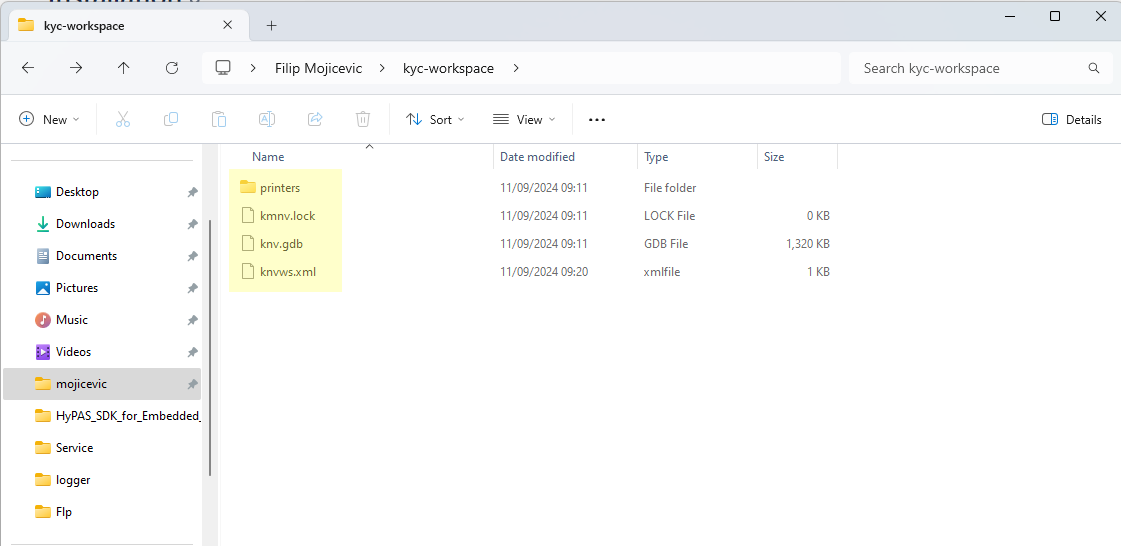
Conectar la impresora por IP y cargar la aplicación Roger en el terminal
Abra Kyocera NET Viewer y seleccione Añadir dispositivo.
Elija el A medida > Por dirección IP.
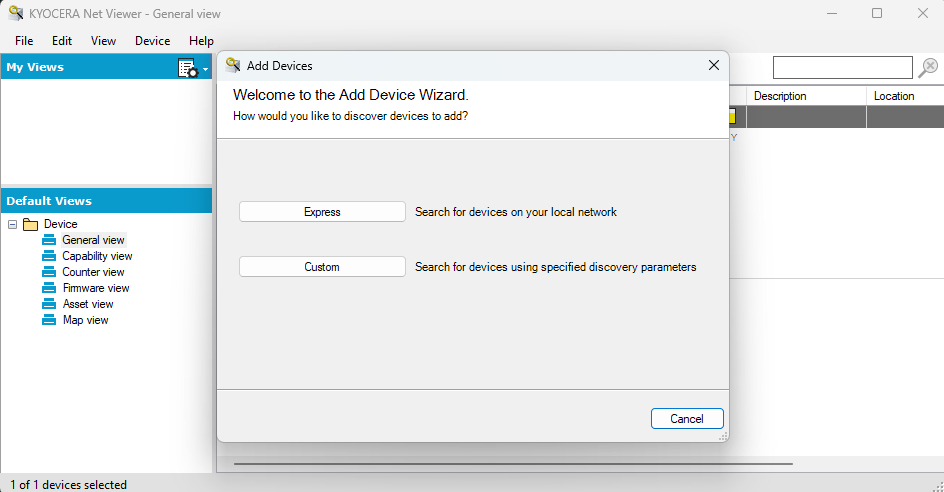
Introduzca la dirección IP del dispositivo y termine de añadirlo.
En el menú "Dispositivo", seleccione "Aplicaciones" y active la aplicación utilizando el código de licencia.